TOP > Users > ORCA教育用教材 > 応用3-2.管理画面での制御

応用3 回収上限設定(クォータ設定)をする
応用3-2.管理画面での制御
ここからはオンラインでの作業です。
ORCA Core(アンケート管理画面)のURL、ご自分のIDやパスワードがわからない場合は、
御社内のORCAご担当者様、もしくは弊社(TEL:03-5459-3817)までお問合せください。
ORCA Core(アンケート管理画面)のURL、ご自分のIDやパスワードがわからない場合は、
御社内のORCAご担当者様、もしくは弊社(TEL:03-5459-3817)までお問合せください。
- [表示] - [クォータ別回収状況] をクリックします。
または、ジョブトップの [クイックアクセス] - [クォータ情報] - [表示] にある [クォータ回収状況] をクリックします。
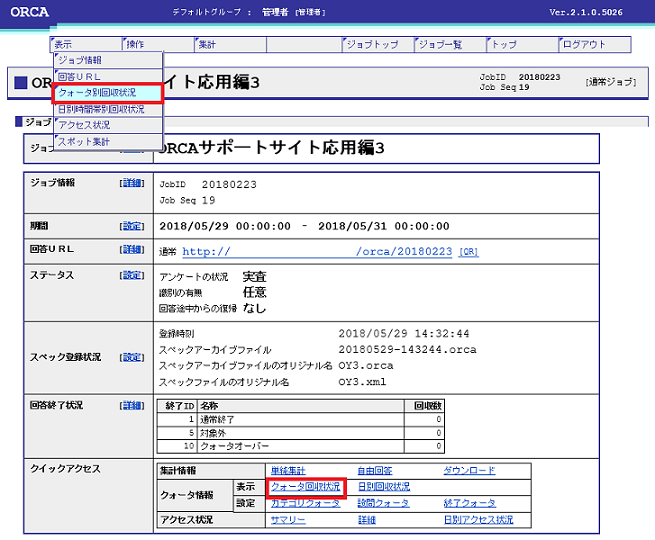
ここで設問クォータの回収状況を確認できるようにします。
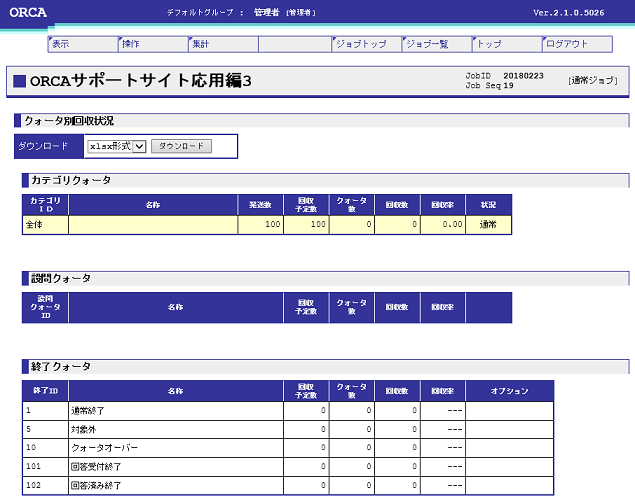
-
■設問クォータの回収状況の設定■
[操作] - [クォータ編集] をクリックします。 または、ジョブトップの [クイックアクセス] - [クォータ情報] - [設定] にある [設問クォータ] をクリックします。
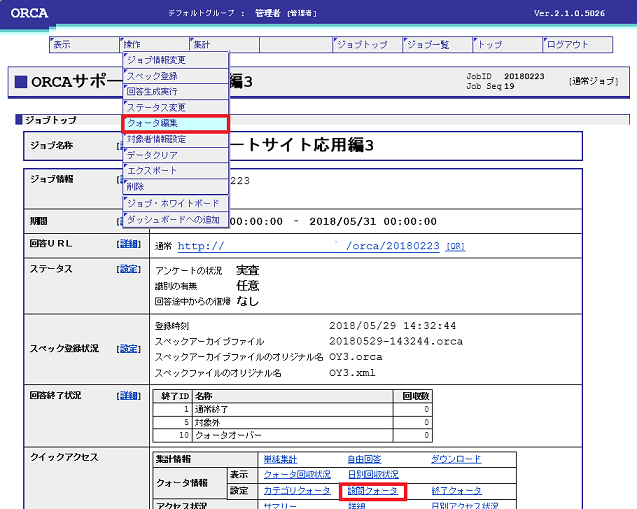
[操作] - [クォータ編集] をクリックした場合は、[設問] をクリックします。
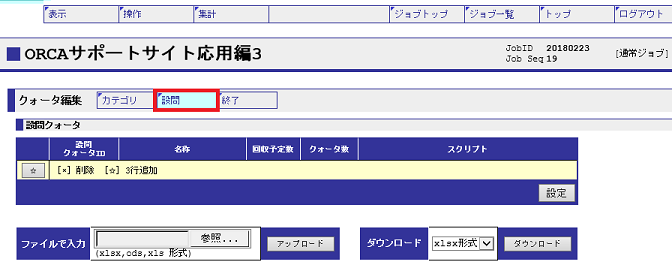
- 設問クォータを入力します。[☆] ボタンをクリックすると3行追加されます。
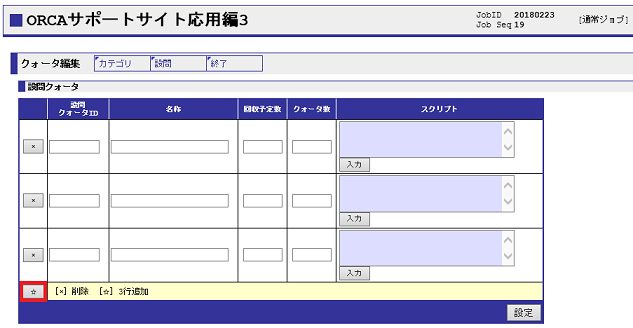
【例:男性20代の場合】設問クォータID 割付の設問Q1230で設定した
Q1000.C[1] & Q1200.N >=20 & Q1200.N < 30 & ! quota_que('C001');
の「C001」部分と同じIDを入力します。名称 Q1230の選択肢と同じ名称を入力します(男性20代)。 回収予定数 回収予定数を入力します。 クォータ数 設定された設問クォータのクォータ数を設定します。 スクリプト 設問クォータの条件となるORCAScriptを記述します。 クォータ判別設問Q1230と対応するように作成します。
男性20代の場合は選択肢1となるので、C001のORCAScriptは Q1230.C[1]; となります
同様に、以下のように設問クォータを入力します。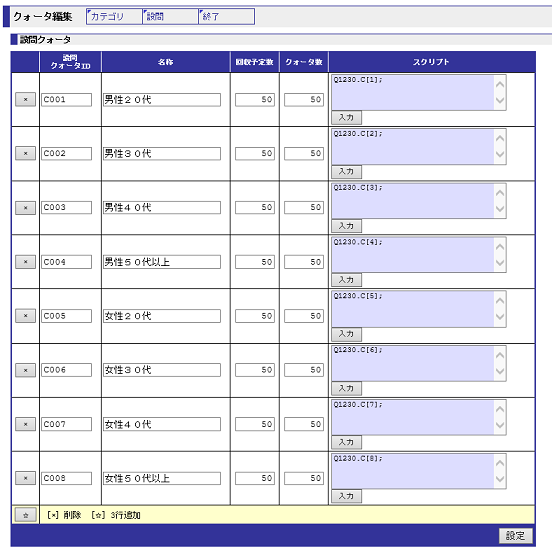
Excel形式でアップロードすることも出来ます。
以下のようなデータ形式でエクセルファイルを作成します。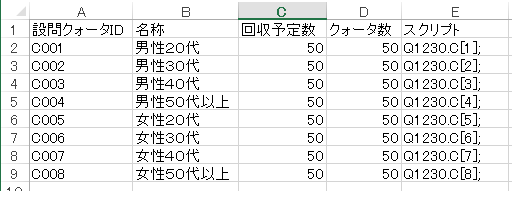
[ファイルで入力] - [参照] ボタンから上で作成したExcelファイルを選択し、[アップロード] ボタンをクリックします。
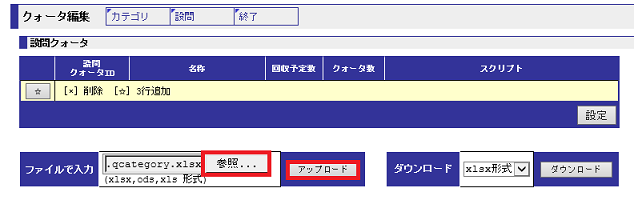
- 全て入力したら [設定] ボタンをクリックします。
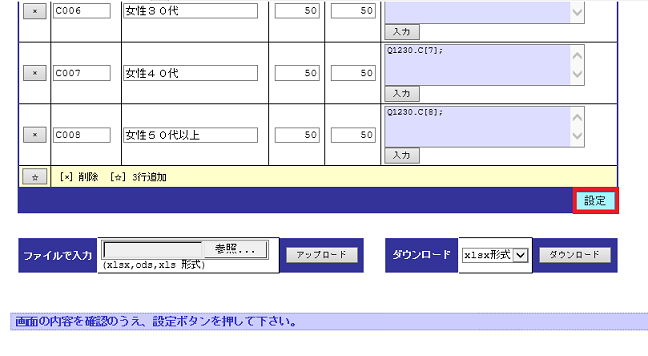
- 設問クォータの回収状況を確認できるようになりました。
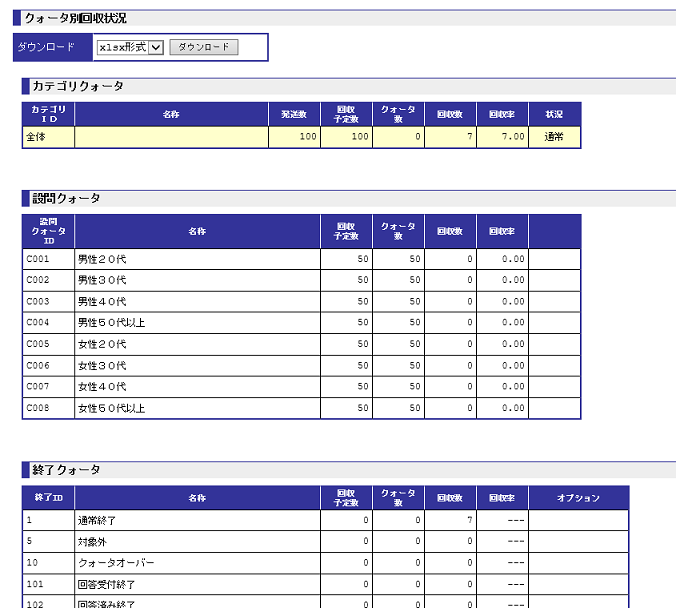
 3-1へ 3-1へ |
3-3へ  |
 Top
Top about ORCA
about ORCA Users
Users download
download FAQ
FAQ